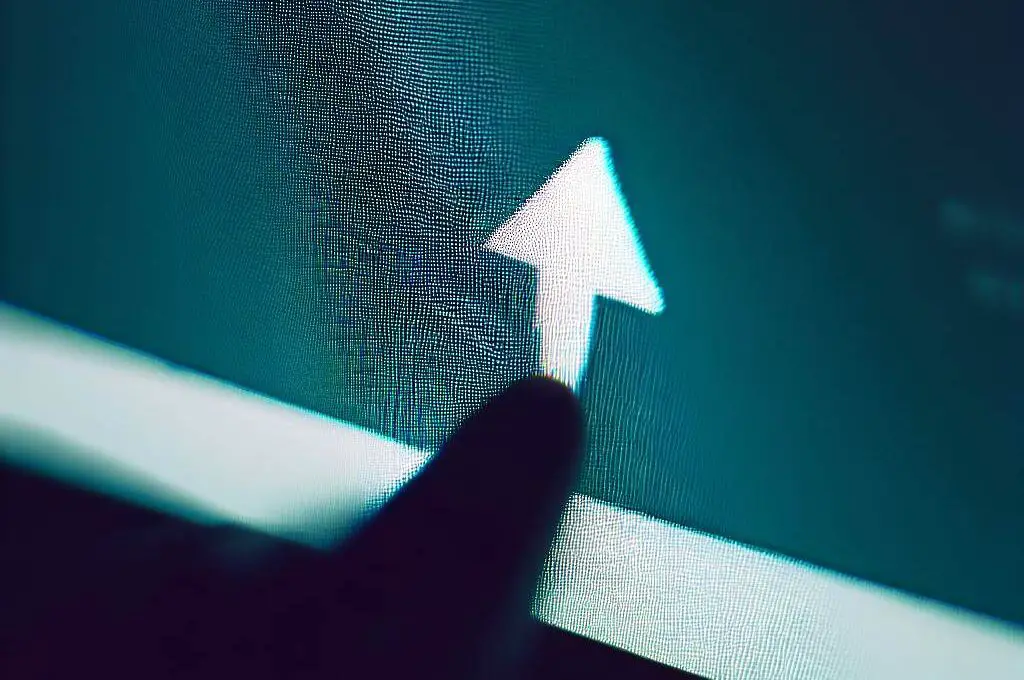W niniejszym artykule przedstawimy kompleksowe informacje dotyczące znalezienia kursora na ekranie komputera. Szczegółowo omówimy różne metody oraz narzędzia, które pomogą w tej czynności. Zapoznasz się z tym, jak szybko odnaleźć kursor na różnych systemach operacyjnych oraz w różnych aplikacjach.
Ustalenie problemu
Przedstawione poniżej metody pozwolą na szybkie zlokalizowanie kursora na ekranie, ale warto wcześniej zastanowić się, co może być przyczyną jego utraty. Może to być np. niewłaściwe ustawienie rozdzielczości ekranu, problem z kablem łączącym monitor z komputerem, czy też problem z samym urządzeniem wskazującym (myszką, touchpadem).
Ustawienia systemowe
Systemy operacyjne takie jak Windows czy macOS oferują wbudowane opcje, które pomogą w znalezieniu kursora na ekranie.
Windows
- Opcje myszy : Otwórz Panel sterowania, następnie przejdź do sekcji “Mysz”. W oknie “Opcje myszy” przejdź do zakładki “Wskaźniki” i zaznacz opcję “Pokaż lokalizację wskaźnika, gdy naciskam klawisz CTRL”. Teraz wystarczy wcisnąć klawisz CTRL, a kursor zostanie zlokalizowany na ekranie.
- Wizualne efekty : W systemie Windows 10 oraz 11 można również skorzystać z opcji Wizualnych efektów. Otwórz okno “Ustawienia”, a następnie przejdź do sekcji “Osobista” -> “Kolory” -> “Wysoki kontrast”. Wybierz jeden z dostępnych motywów, aby zwiększyć widoczność kursora.
macOS
- Ustawienia wskaźnika : W systemie macOS, aby zwiększyć rozmiar kursora, przejdź do “Ustawień systemowych” -> “Dostępność” -> “Wskaźnik”. Znajdziesz tam suwak, który pozwoli na zmianę rozmiaru kursora, co ułatwi jego zlokalizowanie.
- Ruch myszy : W przypadku gdy masz trudności ze zlokalizowaniem kursora, wystarczy poruszyć myszą w sposób gwałtowny – kursor automatycznie zwiększy swój rozmiar, co ułatwi jego odnalezienie.
Narzędzia zewnętrzne
Oprócz wbudowanych opcji systemowych, istnieje również wiele narzędzi zewnętrznych, które mogą pomóc w znalezieniu kursora na ekranie. Oto kilka popularnych rozwiązań:
1. PointerFocus
PointerFocus to aplikacja dla systemu Windows, która pozwala na łatwe zlokalizowanie kursora na ekranie poprzez dodanie efektów wizualnych. Dostępne są różne opcje personalizacji, takie jak wybór kształtu wskaźnika, koloru czy efektu podświetlenia.
2. Mouse Locator
Mouse Locator to darmowe narzędzie dla systemu macOS, które ułatwia znalezienie kursora poprzez dodanie kręgu wokół niego. Aplikacja pozwala na ustawienie wielkości kręgu oraz jego koloru, co zwiększa widoczność kursora na ekranie.
3. Cursor Pro
Cursor Pro to kolejna aplikacja dla systemu macOS, która pomaga w zlokalizowaniu kursora na ekranie. Oferuje ona różne opcje personalizacji, takie jak dodanie animacji, efektów czy tła wokół kursora. Pozwala również na ustawienie skrótu klawiszowego do szybkiego lokalizowania wskaźnika.
Porady praktyczne
Oto kilka dodatkowych porad, które mogą pomóc w szybkim odnalezieniu kursora na ekranie:
- Zwiększenie kontrastu : Zwiększenie kontrastu między kolorem kursora a tłem ekranu może ułatwić jego zlokalizowanie. Wybierz jasny kursor na ciemnym tle lub ciemny kursor na jasnym tle, aby zwiększyć widoczność.
- Przesunięcie kursora do krawędzi ekranu : Przesunięcie kursora do krawędzi ekranu może pomóc w szybkim odnalezieniu go. W większości systemów operacyjnych kursor nie może wyjść poza obszar ekranu, co sprawia, że łatwiej go zauważyć przy krawędzi.
- Sprawdzenie podłączenia urządzenia wskazującego : Jeśli kursor nie reaguje na ruchy myszy czy touchpada, warto sprawdzić, czy urządzenie jest prawidłowo podłączone do komputera. W przypadku myszy przewodowej sprawdź, czy kabel jest właściwie podłączony. W przypadku myszy bezprzewodowej sprawdź, czy baterie są naładowane oraz czy odbiornik USB jest podłączony.
Podsumowanie
W artykule przedstawiliśmy różne metody oraz narzędzia, które mają na celu ułatwienie znalezienia kursora na ekranie komputera. Omówiliśmy zarówno opcje systemowe dostępne w systemach Windows i macOS, jak również narzędzia zewnętrzne, takie jak PointerFocus, Mouse Locator czy Cursor Pro. Przedstawiliśmy również praktyczne porady, które mogą pomóc w szybkim odnalezieniu kursora na ekranie.
Warto pamiętać, że każdy użytkownik ma swoje preferencje i potrzeby, dlatego warto wypróbować różne opcje, aby znaleźć tę, która najlepiej spełni oczekiwania. Ważne jest również, aby systematycznie aktualizować system operacyjny oraz sterowniki urządzeń wskazujących, co może przyczynić się do lepszej jakości pracy z kursorami na ekranie.
Mamy nadzieję, że przedstawione metody oraz narzędzia pomogą w szybkim i skutecznym znalezieniu kursora na ekranie komputera, co przyczyni się do większego komfortu pracy oraz produktywności. Zapraszamy do przetestowania różnych opcji i wyboru najlepszego rozwiązania dla siebie.